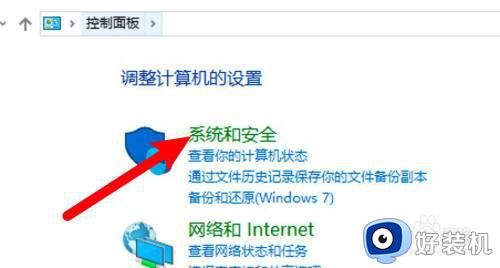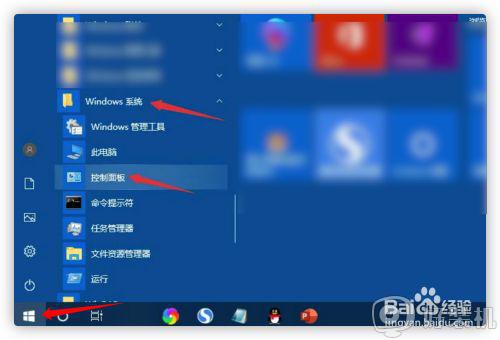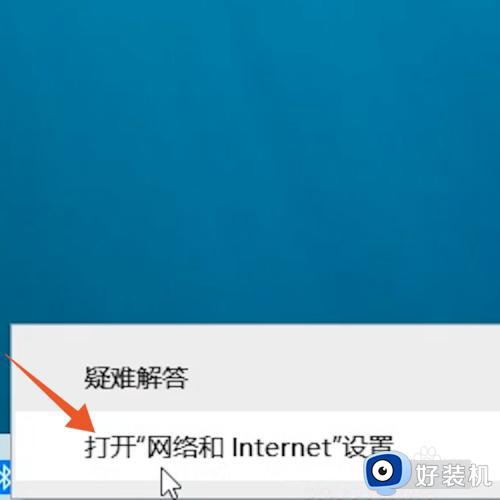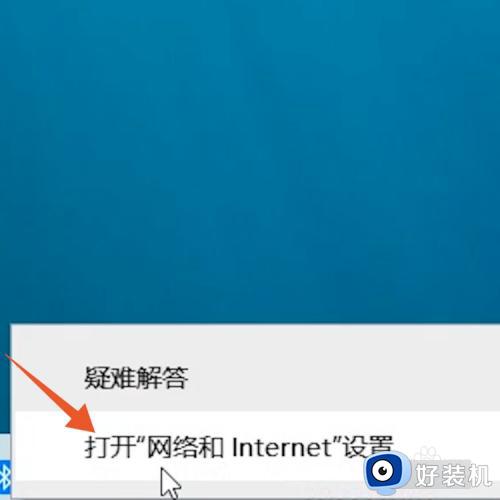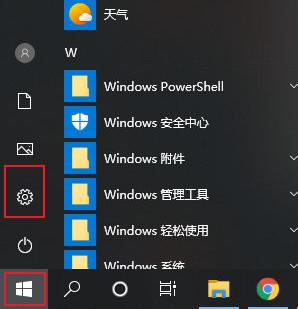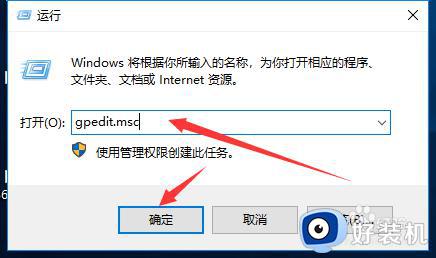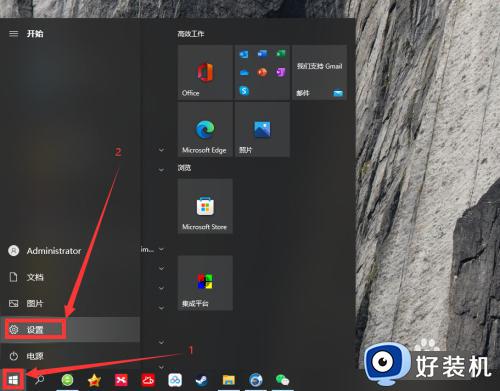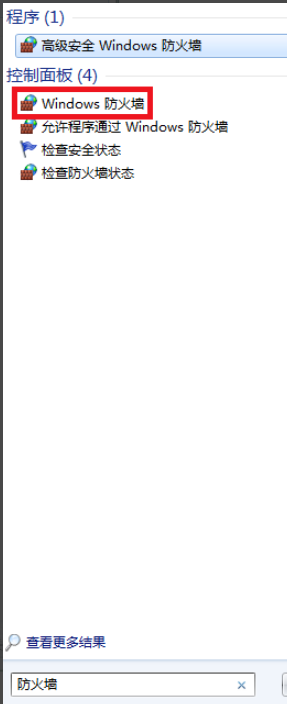自己打不开电脑中的防火墙怎么办
时间:2021-12-23 16:00:47作者:xinxin
通常情况,电脑中系统自带的防火墙基本都是默认启动的,在没有安装第三方杀毒软件的情况下,防火墙能够有效保护电脑中文件的安全,可是最近有些用户却遇到了自己电脑防火墙打不开的情况,对此自己打不开电脑中的防火墙怎么办呢?接下来小编就来告诉大家解决方法。
具体方法:
1.打开任务管理器,将鼠标切换至“服务”选项后点击“服务”进入。如图所示:
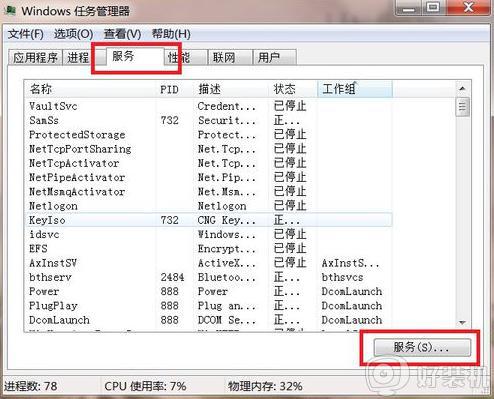
2.开始找到并右键选中Windows Firewall服务,开始进行“启动”。
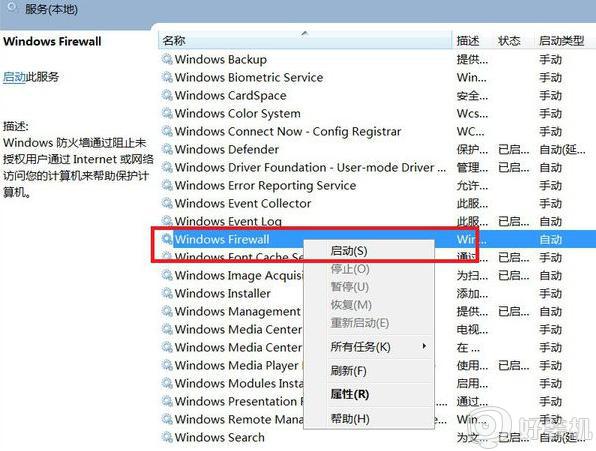
3.电脑会进行启动该服务。等到该服务启动完成后,大家就能正常使用其中的防火墙功能了。
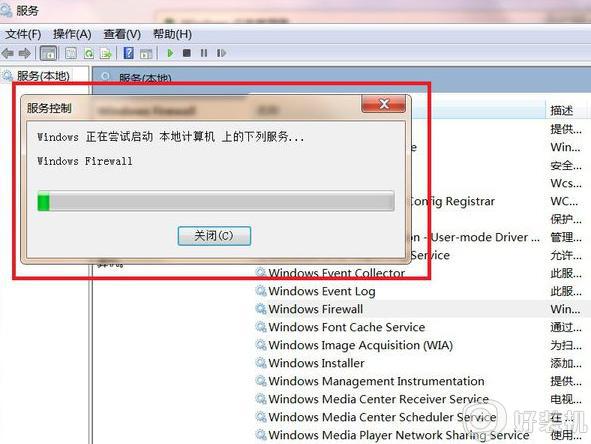
4.在打开的界面中双击打开Windows Firewall,随后将其中的启动类型设置为“自动”并保存设置即可。
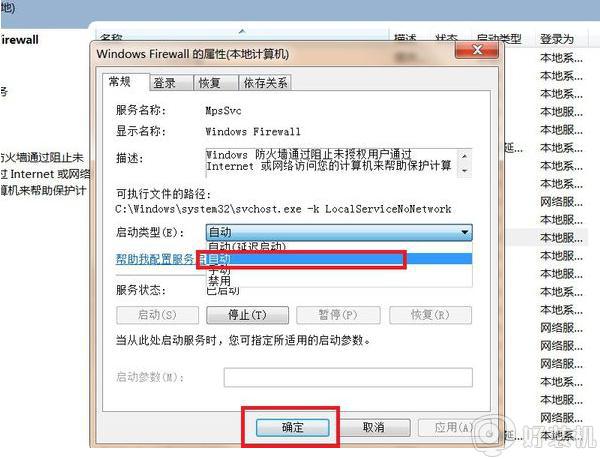
以上就是小编教大家的自己打不开电脑中的防火墙解决方法了,如果有遇到这种情况,那么你就可以根据小编的操作来进行解决,非常的简单快速,一步到位。